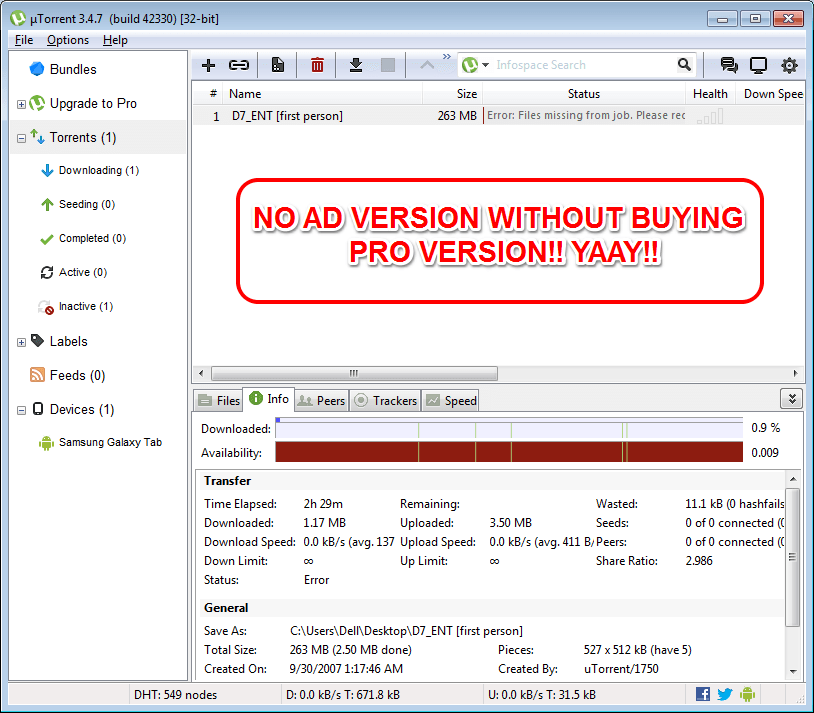Se você estiver usando o Windows 10 no seu telefone, faz sentido que a tela de bloqueio esteja lá quando você acidentalmente entrar no seu sistema operacional sem o seu conhecimento, enquanto o telefone está no bolso. Mas, algumas pessoas acham inútil que haja uma tela de bloqueio em seus PCs de mesa. Para aqueles, aqui está uma solução rápida para desativar a tela de bloqueio usando a edição do registro.
Como desativar a tela de bloqueio do Windows 10 pela edição do registro
Passo 1# Basta apertar tecla windows + r. Na caixa de execução que vem, digite regedit.

Passo 2# No painel de menu esquerdo, navegue pelo caminho fornecido a seguir.
HKEY_LOCAL_MACHINE \ SOFTWARE \ Policies \ Microsoft \ Windows
Agora, no painel esquerdo, clique com o botão direito na pasta do Windows e crie uma nova chave chamada Personalização.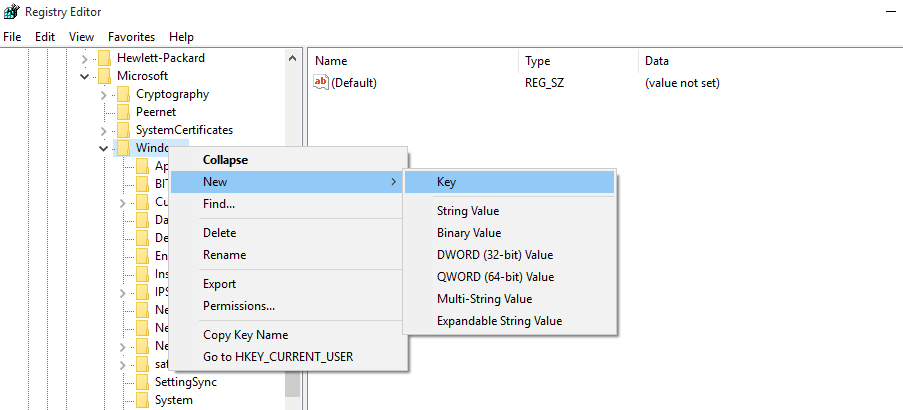
Nomeie como Personalização
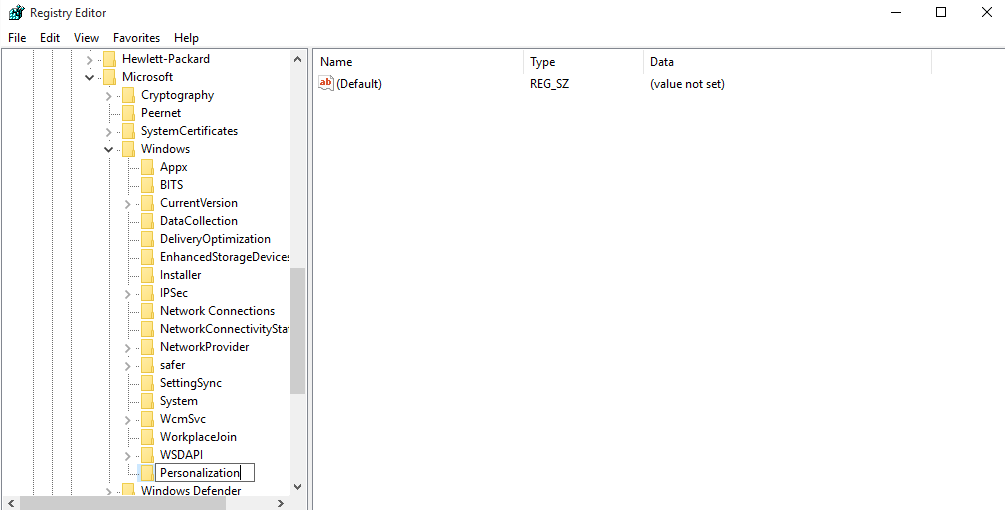
Agora clique com o botão direito no lado direito e crie um novo valor Dword (32 bits) como NoLockScreen.
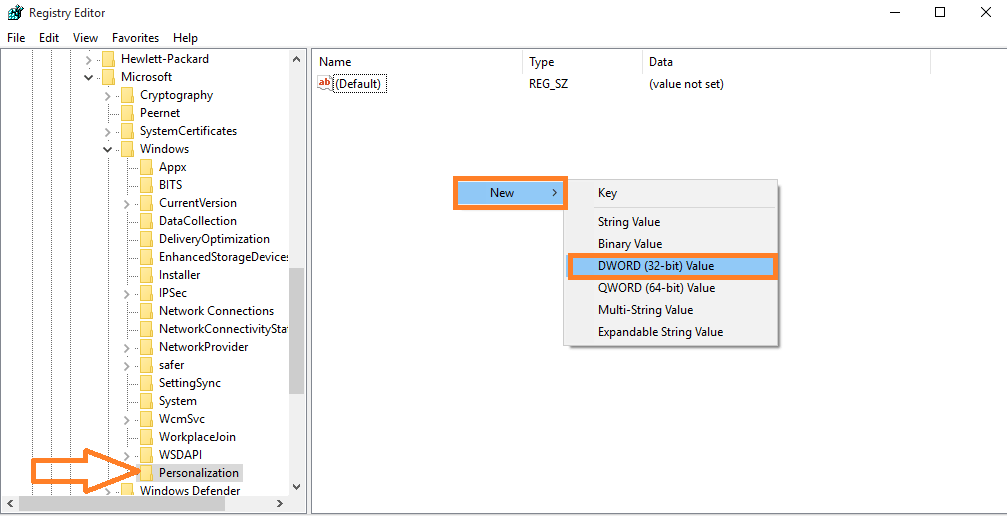
Nomeie como NoLockScreen. Depois disso, clique duas vezes nele e defina os dados do valor como 1. Por fim, clique em ok.
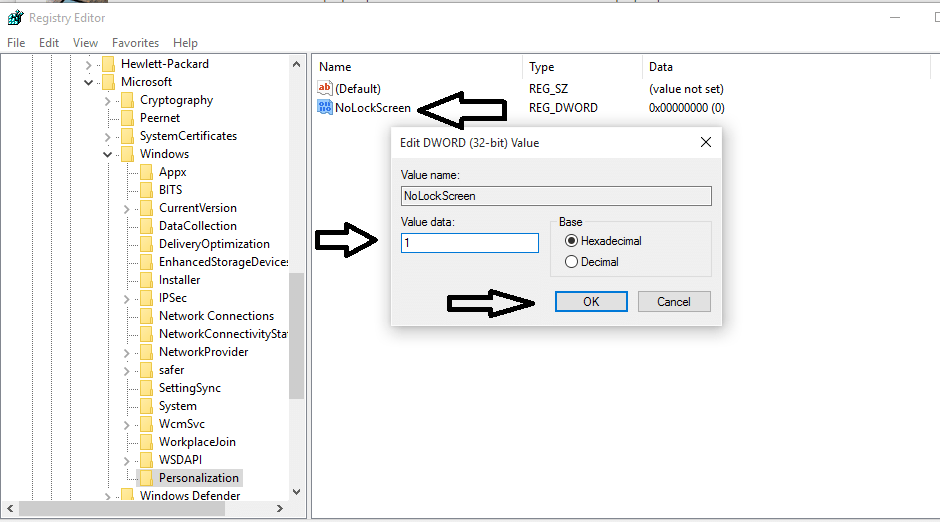
Agora, tudo feito. Basta reiniciar o computador para fazer as alterações em conta. Boom, você não terá mais aquela tela de bloqueio no seu PC.
Dica: Se você deseja recuperá-lo, basta excluir esta chave de entrada descrita acima.